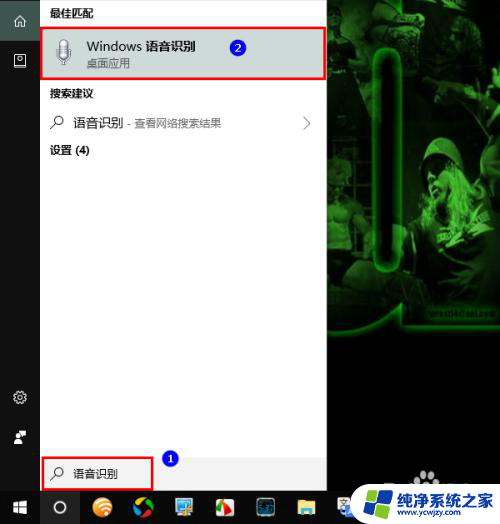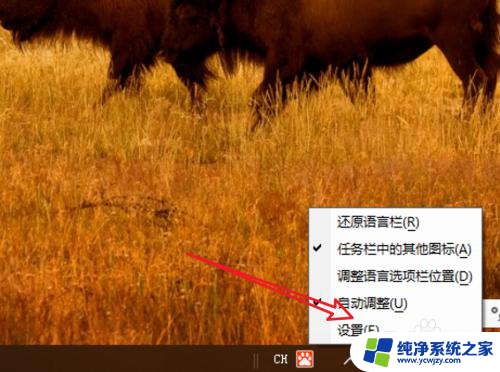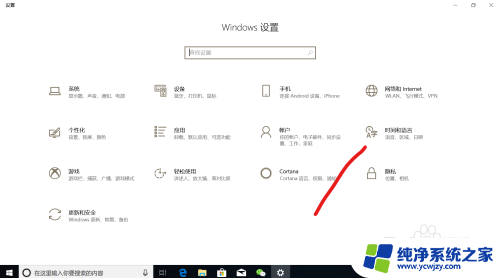电脑快捷语怎么添加 电脑win10系统输入法如何自定义快捷输入
更新时间:2023-08-26 13:53:06作者:jiang
电脑快捷语怎么添加,在如今的数字化时代,电脑已经成为我们生活中不可或缺的一部分,在使用电脑时,我们经常需要输入大量的文字,而电脑的快捷语功能则能够帮助我们提高输入效率。对于使用Win10系统的电脑用户来说,如何添加快捷语并自定义输入法呢?下面我们将详细介绍这个过程。无论是为了提高工作效率还是方便日常生活,学会如何添加电脑快捷语和自定义输入法都是非常实用的技巧。
具体步骤:
1.鼠标右键点击任务栏右边(桌面右下角)输入法的中或英字。

2.选择设置。
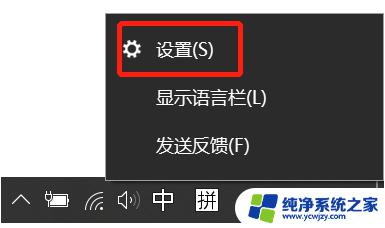
3.在微软拼音输入法设置界面中,选择并打开词库和自学习。
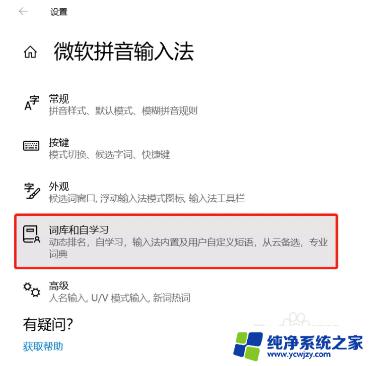
4.打开添加或编辑自定义短语。
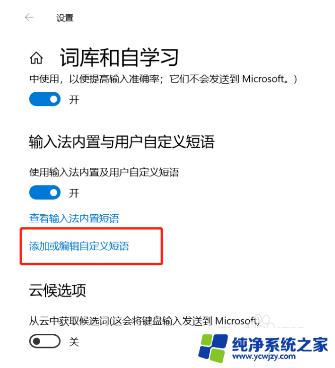
5.在用户自定义短语界面中,点击添加按钮。
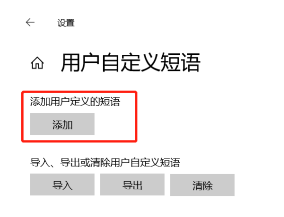
6.在添加短语窗口中,设置自定义的快捷拼音、短语想要放在输入法候选窗口的位置和想要输出的短语三项。
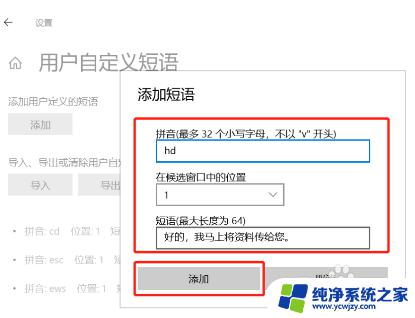
以上就是添加电脑快捷语的全部步骤,如果您还有不懂的地方,可以按照本文提供的方法进行操作,希望本文能够帮助到您。